Windows 8 képernyőrögzítők: A 12 legjobb eszköz összehasonlítása
Ismerje meg a következő 12 Windows 8 képernyőrögzítőt és annak jellemzőit, és válassza ki az Önnek megfelelőt. Felhívjuk figyelmét, hogy az alacsony kategóriás képernyőrögzítők jobbak a régi Windows 8-hoz.
- AnyRec Screen Recorder – erőteljes és könnyű rögzítés
- OBS Studio – a játékosok számára, hogy nagy elfoglaltsággal közvetítsenek
- CamStudio – oktatóanyagok és órák rögzítése Windows 8 rendszeren
- Bandicam – közvetlenül rögzítse a konzolos játékokat Windowson
- FlashBack Express – számos szerkesztőeszközt biztosít az alapfelhasználók számára
- Snagit – animált GIF-ek rögzítése Windows 11/10/8 rendszeren
- ShareX – rögzítse a Windows képernyőjét, és ossza meg a webhelyeken
Biztonságos letöltés
Biztonságos letöltés
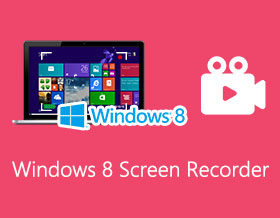
Windows 8 képernyőrögzítők lehetővé teszi az összes tevékenység rögzítését, beleértve az online videókat, videohívásokat, üzleti találkozókat, játékmenet-bemutatókat, előadásokat stb. Számos képernyőrögzítő szoftver létezik Windowsra és Macre, de melyik a legjobb a régi Windows 8-hoz? A megfelelő Windows 8 képernyőrögzítő keresése többé nem jelent problémát. Elolvashatja a következő véleményeket, hogy képet kapjon arról, milyen jó ez a program. Folytassa az olvasást, hogy megtekinthesse a legjobb Windows 8 képernyőrögzítőket 2025-ben.
Útmutató lista
A 12 legjobb Windows 8 képernyőrögzítő: funkciók, előnyök és hátrányok GYIK a Windows 8 képernyőrögzítőkkel kapcsolatbanA 12 legjobb Windows 8 képernyőrögzítő: funkciók, előnyök és hátrányok
Mivel a Windows 8 egy viszonylag régi rendszer, sok szoftverrel kevéssé kompatibilis, a következő 12 legjobb eszköz közül válassza ki a megfelelő Windows 8 képernyőrögzítőt, amely nem foglal túl sok RAM-ot. Ezek a programok valóban megfelelnek az általános és professzionális felhasználókra vonatkozó szabványoknak. Ezenkívül a legtöbb ajánlott Windows 8 képernyőrögzítő kevesebb RAM-területet foglal el, hogy a felvétel zökkenőmentes legyen. Tudjon meg többet a jellemzőikről, előnyeiről és hátrányairól itt.
| Képernyőrögzítő | Nincs vízjel a videón | Szerkesztőeszközök | Hang felvétele | Webkamera rögzítése |
| AnyRec Screen Recorder | ||||
| OBS Stúdió | ||||
| CamStudio | ||||
| Bandicam | ||||
| FlashBack Express | ||||
| Snagit | Kevés | |||
| ShareX | Kevés | |||
| Movavi Screen Recorder | ||||
| AnyRec ingyenes képernyőrögzítő | ||||
| Ezvid | ||||
| Icecream Screen Recorder | ||||
| Camtasia |
1. AnyRec Screen Recorder – Hatékony rögzítő eszköz Windows/Mac rendszerhez
Anyrec Screen Recorder sokan kivételes, ingyenesen letölthető Windows 8 képernyőrögzítőnek tartják. 6 rögzítési módot biztosít a különböző követelmények teljesítéséhez, beleértve a videó-, hang-, webkamera-, játékmenet-, telefonképernyő- és képernyőképek rögzítését Windows rendszeren. Ezenkívül módosíthatja a felvételi beállításokat, hogy egyenletes és jó minőségű kimenetet biztosítson ezzel a Windows 8 képernyőrögzítővel.

Rögzítse a Windows 8-at a teljes képernyős vagy a kiválasztott régiókkal.
Rögzítse a képernyőt Windows hanggal és webkamerával.
Testreszabhatja a felvételi formátumot, a felbontást és a képkockasebességet.
Több szerkesztési funkciót kínál, mint a többi Windows 8 felvevő.
Biztonságos letöltés
Biztonságos letöltés
1. lépés.Kattintson a Video Recorder gombra
Telepítse az AnyRec Screen Recordert a Windows 8-ra. Igény szerint választhat különböző rögzítési módok közül a program fő felületén. Általában rákattinthat a "Video Recorder" gombra.
Biztonságos letöltés
Biztonságos letöltés

2. lépés.Képernyőfelvétel indítása
Számos testreszabási lehetőség van ezen a Windows 8 képernyőrögzítőn. Képernyőrögzítés közben módosíthatja a felvétel képarányát, hozzáadhat webkamerát, háttérzenét és hangot. Ezután kattintson a "REC" gombra a kezdéshez.

3. lépésKépernyőfelvétel mentése
A képernyőfelvétel leállítása után megjelenik egy ablak, amely lehetővé teszi a videó lejátszását. Kattintson a "Mentés" gombra a felvételek exportálásához ebből a Windows 8 képernyőrögzítőből.

Biztonságos letöltés
Biztonságos letöltés
2. OBS Stúdió
OBSAz Open Broadcaster Software egy Windows 8 képernyőrögzítő, és a közönség kedvence az élő közvetítésben. Tökéletes a játékosok és a YouTube-felhasználók számára, mert a kényelem érdekében közvetlenül streamelheti a valós idejű felvételeket a közösségi média platformokon.
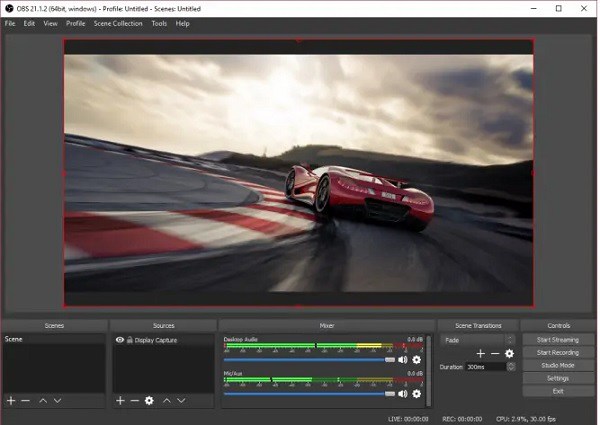
- Profik
- Élő videó közvetítési lehetőség biztosítása.
- Számos szerkesztőeszköz, például hangkeverő.
- Elérhető Windows, Mac és Linux rendszereken.
- Hátrányok
- Nem tartalmaz szerkesztő eszközöket.
- Kezdőknek nehéz megtanulni.
3. CamStudio
CamStudio az egyik legnépszerűbb program a képernyők ingyenes rögzítésére Windows 8 rendszeren. Ez az eszköz azok számára alkalmas, akik oktatóanyagokat, oktatóvideókat, eljárási videókat és szórakoztató célokat készítenek.
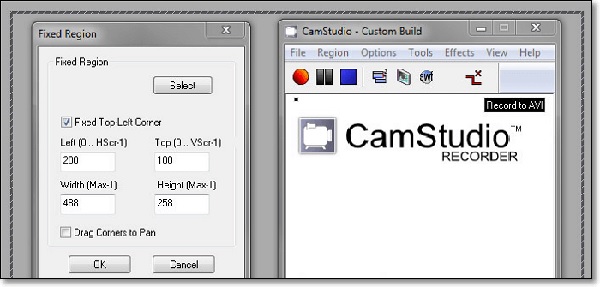
- Profik
- Képes feliratokat adni a videóidhoz.
- A képernyőrögzítésnél nincs időkorlát.
- Oktatási célokra tökéletes.
- Hátrányok
- Sebezhető számítógépes vírusokkal és rosszindulatú programokkal szemben.
- Le kell töltenie a felvételeket megosztáshoz.
4. Bandicam
Bandicam egy jól bevált Windows 8 képernyőrögzítő azok számára, akik szeretik az online játékmenetek rögzítését. Ezzel az eszközzel akár 4K UHD-minőségű képernyőket is rögzíthet. Népszerű, mert képes videojáték-konzolokra, például PlayStationre és Xbox One-ra rögzíteni, ami ritka funkció.
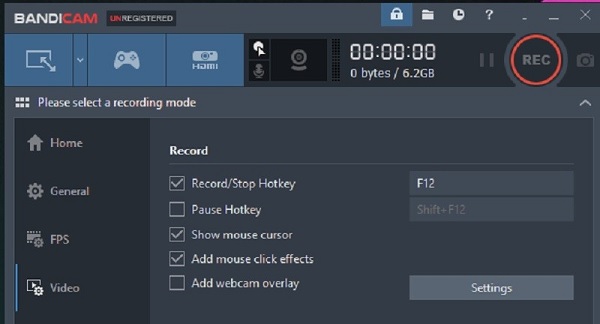
- Profik
- Közvetlenül rögzíthet játékkonzolokon.
- 120 fps kiváló minőséget biztosít.
- Adjon hozzá chroma kulcsot a felvételekhez.
- Hátrányok
- Nincsenek beépített szerkesztőeszközök.
- A fizetős verzió használata szükséges.
5. FlashBack Express
FlashBack Express egy Windows 8 képernyőrögzítő, alapvető szerkesztési lehetőségekkel. Az ingyenes verzió elegendő az alapfelhasználók számára. A szerkesztési funkció lehetővé teszi a videók vágását, feliratok hozzáadását, zene vagy narráció hozzáadását, valamint grafikus átfedések hozzáadását. De meg kell szereznie a fizetett verziót, hogy hozzáférjen a szerkesztő eszközökhöz ezen a Windows 8 képernyőrögzítőn.
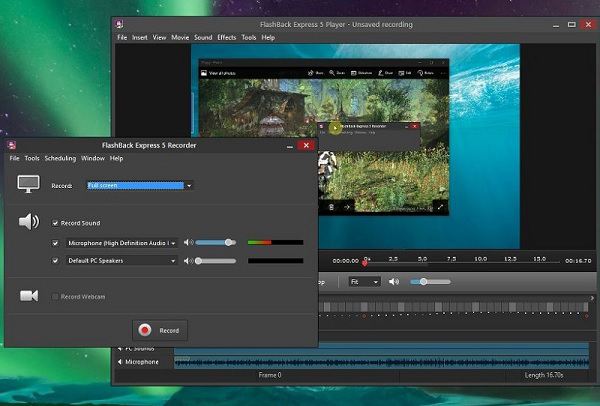
- Profik
- Hatékony szerkesztőeszközök feliratok hozzáadásához.
- Rögzítse a képernyőt és a webkamerát egyszerre.
- Exportálja a felvételeket különböző videoformátumokba.
- Hátrányok
- A szerkesztési funkció a fizetős verzió mögé zárva van.
- A videó mentése kissé lassú.
6. Snagit
Snagit egy Windows 8 képernyőrögzítő, amely lehetővé teszi a képernyő és a webkamera rögzítését a kettő közötti váltás lehetőségével. A GIF készítő eszközzel egyszerűen készíthet videókat GIF-ekké. Csak feltétlenül mentse el őket MPEG-4 fájlformátumban.
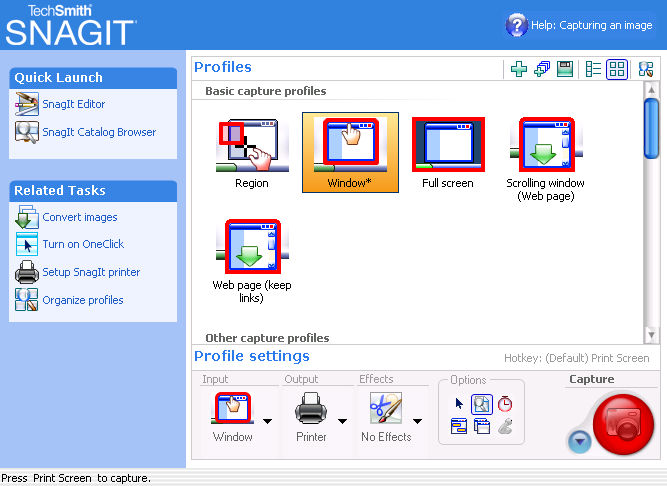
- Profik
- Hozzon létre egyéni témájú sablonokat.
- Mobilalkalmazás Wi-Fi szinkronizálása.
- Biztosítson egy GIF-készítőt animált felvételek készítéséhez.
- Hátrányok
- Drága fizetős verzió.
- Korlátozott szerkesztőeszközök.
7. ShareX
ShareX számítógépen képernyőképek készítésére szolgáló eszközként ismert. De ez több annál; videófelvételt is tud készíteni. Ez a Windows 8 képernyőrögzítő ingyenesen letölthető szoftver testreszabható képaránnyal rendelkezik. Adott részeket és aktív alkalmazásablakokat rögzíthet. Ezenkívül több mint 80 célállomással oszthatja meg felvételeit online.
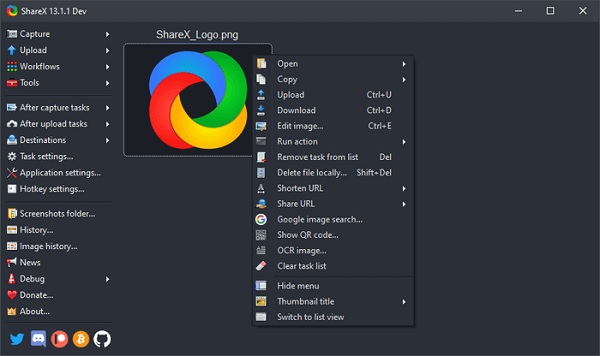
- Profik
- Teljesen ingyenes és nyílt forráskódú.
- Biztosítson testreszabható gyorsbillentyűket.
- Ossza meg felvételeit közvetlenül az interneten.
- Hátrányok
- Az első felhasználóknak meg kell küzdeniük.
- Nincsenek speciális szerkesztési lehetőségek.
8. Movavi Screen Recorder
Movavi Screen Recorder egy híres Windows 8 képernyőrögzítő, amely nem csak képernyőrögzítésre képes. Egyedül hangfelvételeket tud rögzíteni a rendszer hangjáról, sőt mikrofon segítségével akár hangbemenettel is. Ezenkívül intuitív felülettel rendelkezik, amelyet sok felhasználó biztosan szeretni fog.
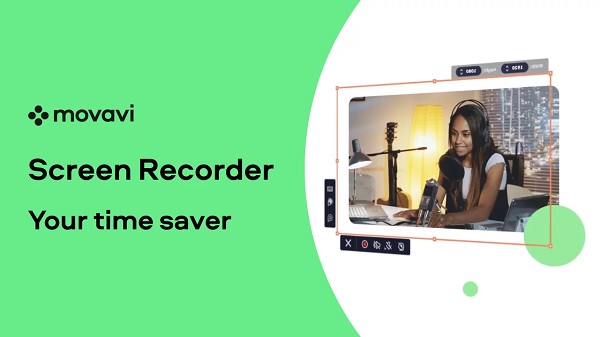
- Profik
- Windows 8 képernyő rögzítése hanggal és webkamerával.
- Képes videókat rögzíteni 4K UHD felbontásban.
- Hátrányok
- Nincs beépített szerkesztési funkció.
- A próbaverzió mindössze hét napig tart.
9. AnyRec Free Screen Recorder
AnyRec ingyenes képernyőrögzítő egy ingyenes webalapú eszköz a Windows 8-kompatibilis képernyőrögzítők számára. Ezt az online megoldást bármely webböngészővel elérheti, beleértve a Safarit, a Google Chrome-ot, a Firefoxot stb.. Könnyen testreszabhatja a képarányt, és a képernyőrögzítés közben webkamerát is beépíthet.

- Profik
- Teljesen ingyenes, és nincs szükség letöltésre.
- Támogatja a különféle video- és hangformátumokat.
- Hátrányok
- Még mindig le kell töltenie az indítót, mielőtt rögzíthetné a képernyőt.
- Nincsenek szerkesztési funkciók.
10. Ezvid
EzVid A videokészítő egy egyszerű és ingyenes Windows 8 képernyőrögzítő, amely képes szerkeszteni videóit másik alkalmazás használata nélkül. Kivághatja, vághatja, és rajzeffektusokat adhat hozzá videóihoz. Ezenkívül a Windows 8 képernyőrögzítővel diavetítéseket és videókat készíthet oktatóanyagok és oktatási célokra szövegek és narrációk hozzáadásával.
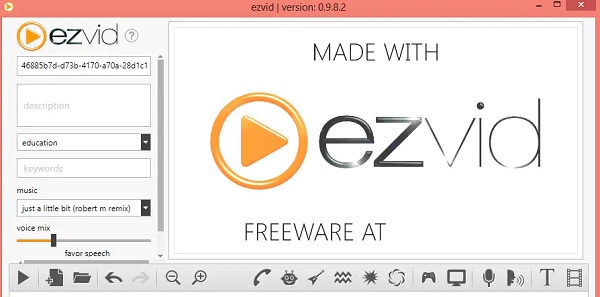
- Profik
- Beszédszintézis a gyors narrációért.
- Hatékony és átfogó szerkesztőeszközöket biztosít.
- Hátrányok
- A képernyőrögzítésnél 45 perces időkorlát van.
- Csak Windows platformra.
11. Icecream Screen Recorder
Icecream Screen Recorder egy alapvető Windows 8 képernyőrögzítő, amellyel bármit rögzíthet a képernyőn. Lehetővé teszi az alacsony, közepes és magas bitrátájú hangszintek kiválasztását is. Ezenkívül tartalmaznak egy automatikus észlelési funkciót, amely érzékeli, hogy melyik ablak vagy terület kerül rögzítésre.
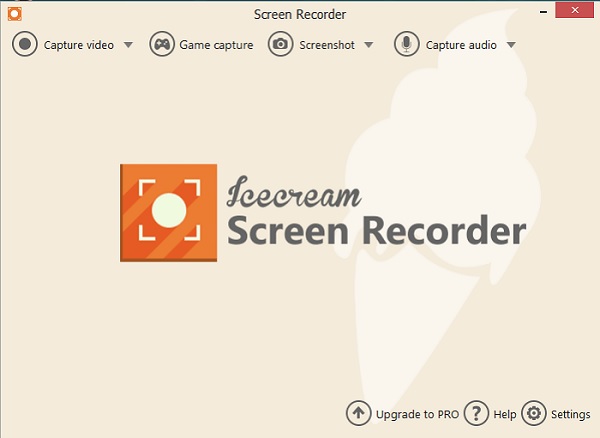
- Profik
- Adjon hozzá egyéni logót a videóihoz.
- Veszteségmentes minőségű képernyőfelvétel.
- Hátrányok
- A képkockasebességet nem lehet beállítani, amikor játékmenet rögzítése.
- Az ingyenes verzió használatakor vízjel található a videóban.
12. Camtasia
Képernyő rögzítése Windows 8 rendszeren ingyenesen használható Camtasia. Ez az eszköz rögzíti a képernyőt, és rendelkezik egy olyan funkcióval, amely lehetővé teszi a felvételek szerkesztését anélkül, hogy más programra kellene támaszkodnia. Kiváló eszköz oktatóvideók és prezentációk készítéséhez.

- Profik
- Hang rögzítése a mikrofonból és a rendszerhangból.
- Webkamera használatakor tartalmat rögzíthet.
- Hátrányok
- Csak néhány szerkesztési funkciót támogat.
- A legtöbb felhasználó számára drága
GYIK a Windows 8 képernyőrögzítőkkel kapcsolatban
-
A Windows 8 verzióban van beépített képernyőrögzítő?
Nem. Ellentétben Windows 10 játéksáv, A Windows 8 nem rendelkezik beépített képernyőrögzítővel. Ezért ki kell próbálnia a fenti Windows 8 képernyőrögzítőket.
-
Mi az a Windows 8 képernyőrögzítő gyorsbillentyűje?
Bár a Windows 8 nem biztosítja az alapértelmezett képernyőrögzítőt, a gyorsbillentyűk Windows + Képernyő nyomtatása gombjaival bármikor készíthet képernyőképeket.
-
Hogyan kell használni a VLC Media Player rögzítési képernyőjét Windows 8 rendszeren?
Kattintson a "Média" gombra, majd kattintson az "Open Capture Device" gombra. Kattintson az "Asztal" gombra, majd kattintson a "Lejátszás" gombra a felvétel elindításához Windows 8 rendszeren VLC-n keresztül.
-
Milyen videoformátumokat támogatnak a Windows 8 képernyőrögzítői?
A támogatott videoformátumok a használt képernyőrögzítő szoftvertől függően változhatnak. Az olyan népszerű formátumokat azonban, mint az MP4, AVI és WMV, általában támogatja a legtöbb Windows 8 képernyőrögzítő.
-
Felvehetem a képernyőmet és a hangot egyidejűleg harmadik féltől származó szoftverekkel?
es, a legtöbb harmadik féltől származó képernyőrögzítő szoftver Windows 8 rendszerhez lehetővé teszi a képernyő és a hang egyidejű rögzítését. Általában kiválaszthatja a felvételeibe belefoglalni kívánt hangforrást.
Következtetés
A megfelelő Windows 8 képernyőrögzítő kiválasztásakor mindig vegye figyelembe a program kompatibilitását, használhatóságát, támogatott videóformátumait, felhasználói véleményét és árát. A Windows 8 képernyőrögzítőjének legjobb ára érdekében jobb, ha választ Anyrec Screen Recorder, amely kiváló minőségben képes rögzíteni a Windows 8 képernyőjét opcionális webkamerával és hanggal. Töltse le ingyenesen, és próbálja ki most!
Biztonságos letöltés
Biztonságos letöltés
